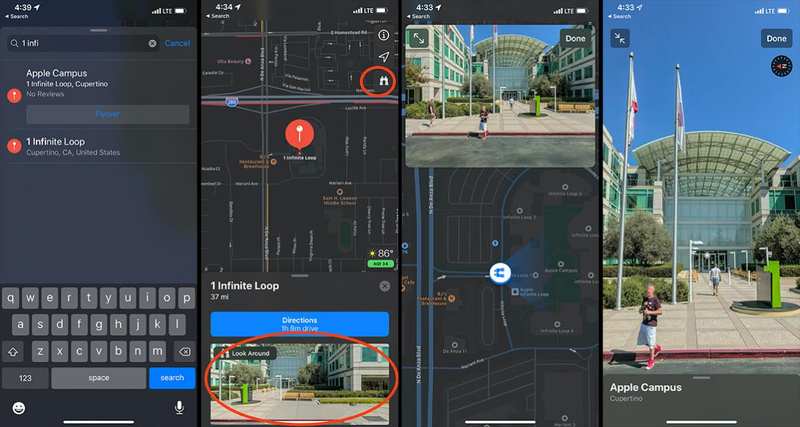iOS 13:如何在 Apple 地图中使用“环顾四周”

只花了 12 年时间,当 iOS 13 和 iPadOS 13 在今年晚些时候发布时,苹果地图终于获得了类似于谷歌街景的功能。 (不幸的是,它不适用于 macOS。)”环顾四周”的工作方式很像街景,但它也有自己的一些吸引力,包括更平滑的过渡动画和使用视差的照片,以提供您不具备的类似 3D 的深度。找不到 Google 地图。
它也非常易于使用,如下所示。
一个问题:”环顾四周”目前是一项非常有限的功能,因为您只能在美国使用它,即使如此,您也只能在夏威夷欧胡岛和加利福尼亚州旧金山等地使用它海湾地区。不过,Apple 正在稳步收集其他地点的图像,您可以通过 此页面。
如何使用特定地址的 Look around
-
打开地图应用。
-
在底部显示”搜索地点或地址”的搜索栏中输入您希望在”环顾四周”中看到的位置或地址。
-
从可用选项中选择正确的地址。
-
打开该位置的地图后,您有两个选择:
-
要获得最小化的”环顾四周”视图,请按右上角的双筒望远镜图标,该图标应位于”设置”和精确定位您所在位置的图标下方。如果”环顾四周”数据可用,您将看到弹出的”环顾四周”图像。您可以按”完成”退出,或者如果您想在全屏模式下查看图像,请按预览左上角带有两个箭头的展开图标。
-
要获得更直接的全屏视图,一旦 Apple 地图将其拉出,还应该在地址下看到”环顾四周”视图的预览。按下预览图像,它应该立即扩展到全屏模式。完成后,您可以使用左上角的最小化按钮或按”完成”。
-
如何在不输入地址的情况下使用 Look around
我经常喜欢将谷歌的街景作为”虚拟游客”使用,将谷歌的橙色小人放在看起来有趣的地方。这种事情可以通过”环顾四周”实现——只要该区域支持”环顾四周”——但相对来说比较尴尬。
一方面,只有当您放大到接近所需位置时,才会显示双筒望远镜图标,以表明是否支持”环视”。就像,非常接近。有时,如果您使用搜索工具,甚至需要放大:例如,如果您查找金门大桥,您会发现跨度太长,以至于”环顾四周”图标不会显示在右上角,除非您手动进一步放大。
-
打开地图。
-
用手指导航到大致位置。
-
放大,直到双筒望远镜图标出现在右上角。按下它。
-
“环顾四周”功能将选择地图中部周围的一个地点,该地点的”环视四周”预览将显示在顶部。要查看其他地点,只需捏住或滑动手指即可将地图上的圆形双目图标置于所需位置的中心。您甚至可以在此过程中缩小以获得更广阔的视野,但如果您走得太远,您会看到警告”放大以查看街道图像”或”图像不适用于该区域”。要使其正常工作,您必须再次放大。
考虑到目前”环顾四周”的推出非常有限,您可能会经常看到此错误。希望 iOS 13 秋季发布时能够提供更多地点。